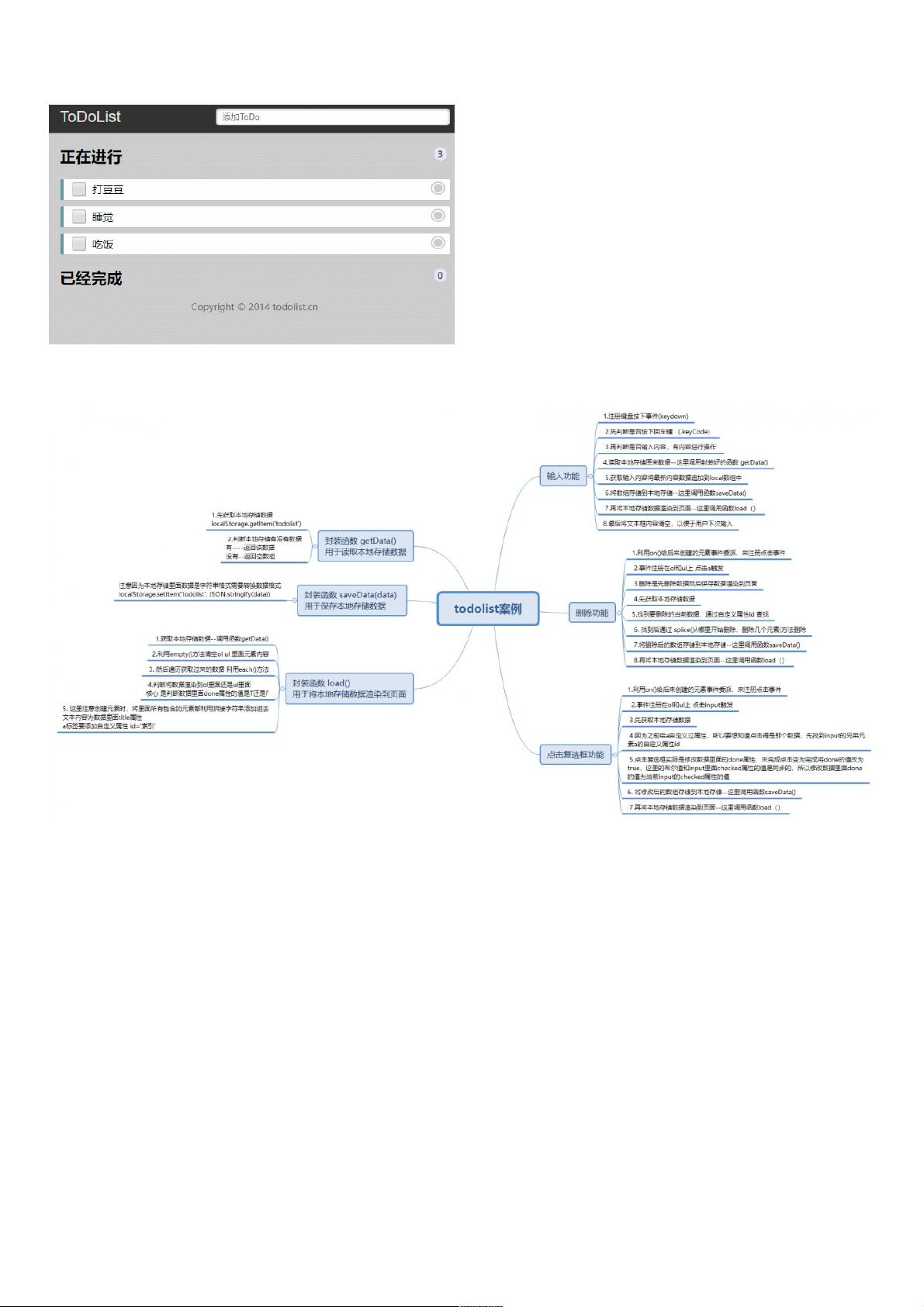使用jQuery创建TodoList:简单待办事项应用
156 浏览量
更新于2024-08-30
收藏 256KB PDF 举报
"使用jQuery创建一个简单的待办事项(TodoList)应用的教程。"
本文将详细介绍如何使用jQuery实现一个基本的todolist功能,让你能够创建一个简单的待办事项清单。这个应用允许用户添加、查看和标记已完成的任务,提供了一个直观的用户界面。
首先,我们需要理解实现todolist的整体思路。在设计时,我们通常会考虑以下几个关键部分:
1. **布局**:页面主要由一个`<header>`和一个`<section>`组成。`<header>`用于添加新任务的输入框,而`<section>`则展示待办事项列表。
2. **样式**:CSS代码根据屏幕尺寸调整布局,确保在不同设备上都有良好的显示效果。例如,当屏幕宽度小于或等于620px时,`<section>`的宽度设为96%,在更宽的屏幕上,宽度设为600px,以适应桌面环境。
```css
@media screen and (max-device-width: 620px) {
section {
width: 96%;
padding: 0 2%;
}
}
@media screen and (min-width: 620px) {
section {
width: 600px;
padding: 0 10px;
}
}
```
3. **HTML结构**:HTML代码包含一个`<label>`元素用于显示任务状态(正在进行或已完成),以及一个`<ul>`列表来存储`<li>`任务项。
```html
ToDoList
正在进行
已经完成
```
4. **JavaScript逻辑**:使用jQuery处理用户的交互事件,如点击事件和键盘事件。例如,当用户在`<header>`的输入框中输入任务后按回车键,新任务应被添加到列表中。同时,用户可以点击任务状态来切换其完成状态。
```javascript
// 示例代码,实际应用中应包含添加、删除和状态切换的逻辑
$(document).ready(function() {
$('header input').on('keyup', function(event) {
if (event.keyCode === 13) { // 回车键
var task = $(this).val(); // 获取输入的任务文本
// 添加任务到列表
// ...
$(this).val(''); // 清空输入框
}
});
// 状态切换逻辑
$('li label').on('click', function() {
$(this).toggleClass('completed'); // 修改CSS类以改变视觉状态
// 更新任务的完成状态,可能需要保存到数据库
// ...
});
});
```
5. **交互设计**:为了提供更好的用户体验,我们还应关注细节,比如输入框获取焦点时的样式变化,以及任务完成状态的视觉反馈。这些可以通过CSS和jQuery的事件处理来实现。
```css
input:focus {
outline-width: 0;
}
span {
position: absolute;
top: 2px;
right: 5px;
display: inline-block;
padding: 0 5px;
height: 20px;
border-radius: 20px;
background: #E6E6FA;
line-height: 22px;
text-align: center;
}
```
通过以上步骤,我们可以构建一个基础版的TodoList应用,它具备了添加新任务和标记任务完成的基本功能。为了进一步增强功能,你可以考虑添加删除任务、任务排序、本地存储或云同步等特性。记住,良好的注释是代码可维护性的关键,因此在编写代码时,一定要为每个功能添加清晰的注释。
2021-07-03 上传
2021-07-14 上传
2021-05-20 上传
点击了解资源详情
2021-03-27 上传
2022-05-24 上传
2021-05-02 上传
weixin_38746701
- 粉丝: 7
- 资源: 921
最新资源
- C语言数组操作:高度检查器编程实践
- 基于Swift开发的嘉定单车LBS iOS应用项目解析
- 钗头凤声乐表演的二度创作分析报告
- 分布式数据库特训营全套教程资料
- JavaScript开发者Robert Bindar的博客平台
- MATLAB投影寻踪代码教程及文件解压缩指南
- HTML5拖放实现的RPSLS游戏教程
- HT://Dig引擎接口,Ampoliros开源模块应用
- 全面探测服务器性能与PHP环境的iprober PHP探针v0.024
- 新版提醒应用v2:基于MongoDB的数据存储
- 《我的世界》东方大陆1.12.2材质包深度体验
- Hypercore Promisifier: JavaScript中的回调转换为Promise包装器
- 探索开源项目Artifice:Slyme脚本与技巧游戏
- Matlab机器人学习代码解析与笔记分享
- 查尔默斯大学计算物理作业HP2解析
- GitHub问题管理新工具:GIRA-crx插件介绍